Přes nabídku "Start" vyberte ikonu "Nastavení systému"
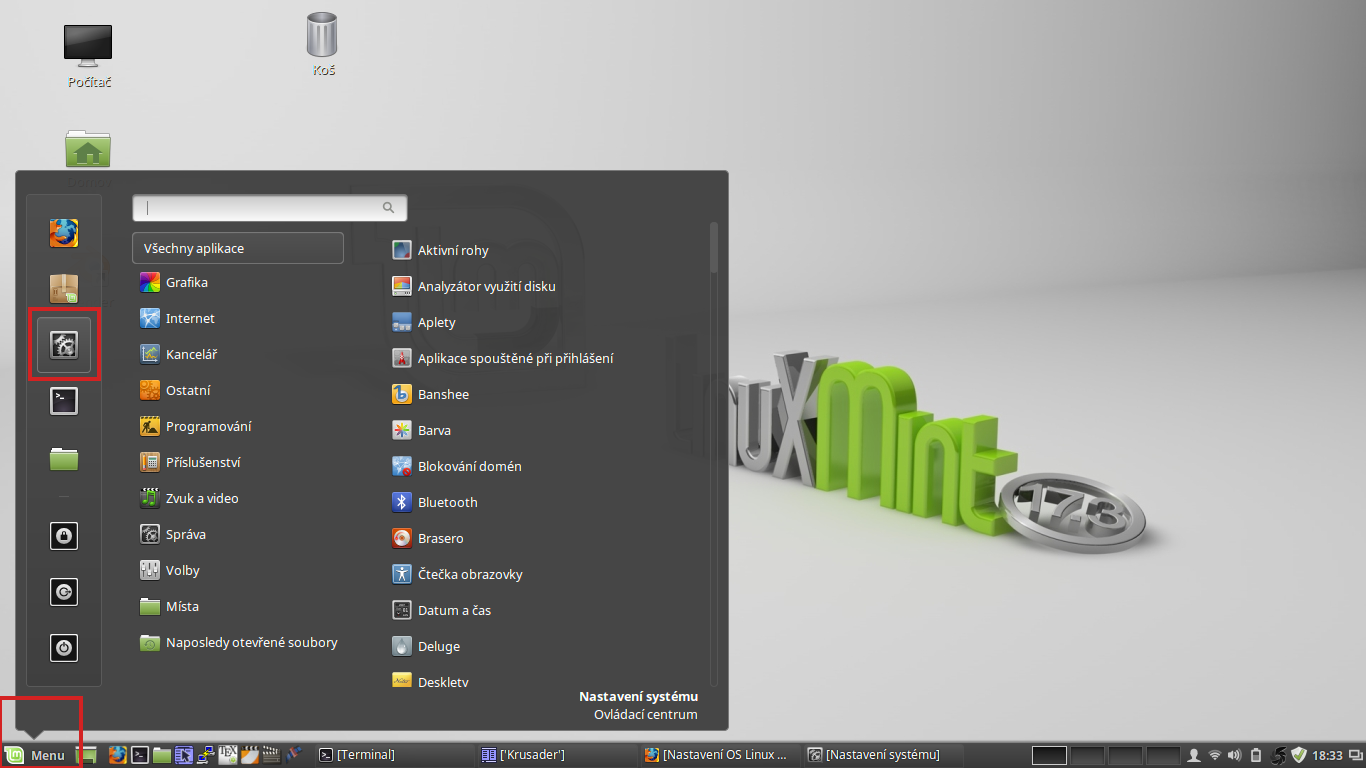
V sekci "Hardware" vyberte "Síťové služby" (Network Manager)
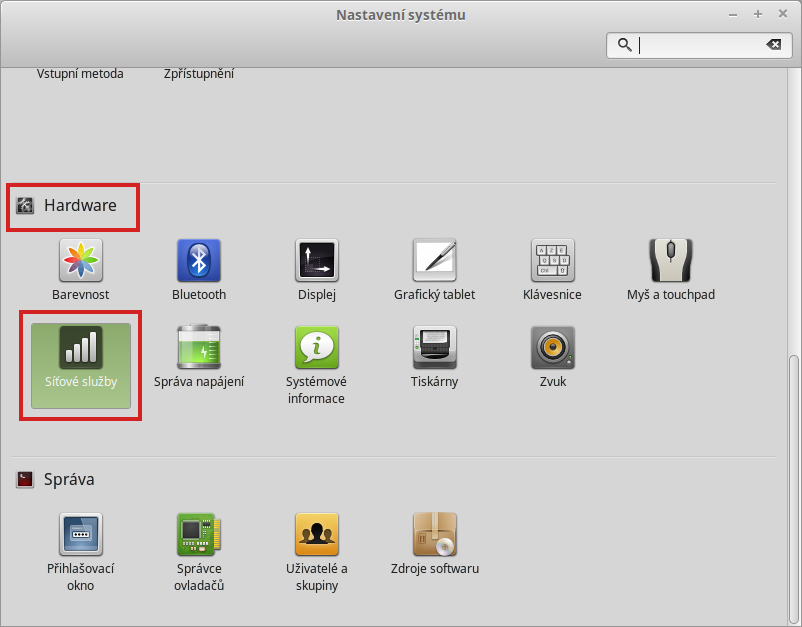
Z nalezených sítí vyberte síť "Eduroam"
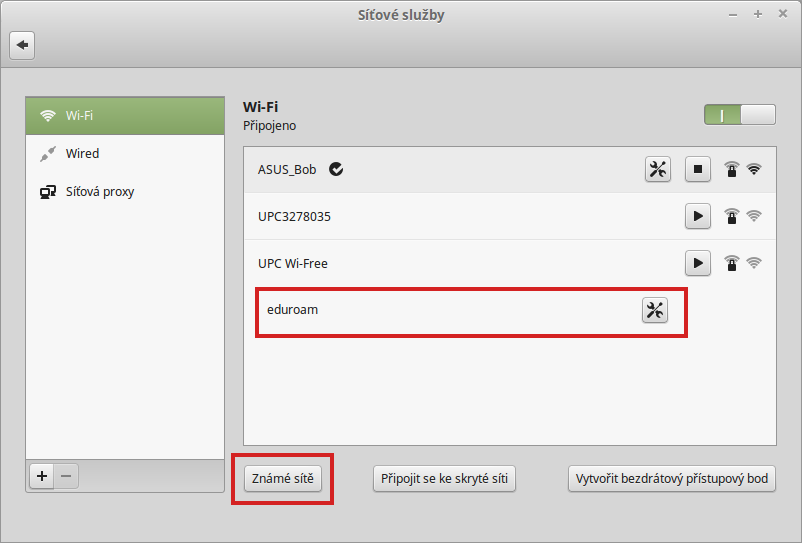
Pokud ji zde nenajdete zkuste tlačítko "Známé sítě"
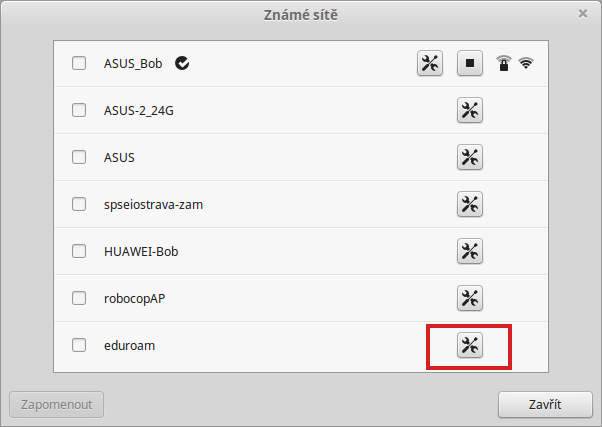
U sítě "Eduroam" klikněte na ikonu "Nastavení"
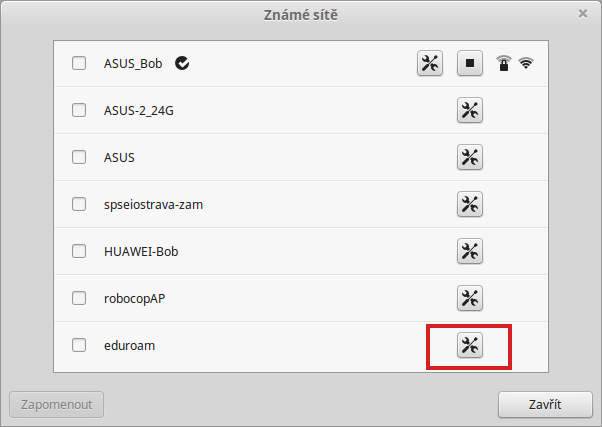
Klikněte na kartě "Zabezpečení" vyplňte:
- Zabezpečení : WPA & WPA2 Enterprise
- Ověření totožnosti : Protected EAP
- CA certifikát : chain_TERENA_SSL_CA_3.pem
- Verze PEAP : Automaticky
- Interní ověření totožnosti : MSCHAPv2
- Uživatelské jméno: dle vzoru Vám přiděleno (na obrázku je fiktivní uživ. jméno)
- Heslo : Vaše heslo (přidělené)
Pro ověření autentizačního serveru, ke kterému se připojujete, budete potřebovat certifikát certifikační autority "TERENA SSL CA 3, vydavatel DigiCert Assured ID Root CA".
Certifikát si "stáhněte" v textovém (PEM) formátu ("Uložit odkaz jako").
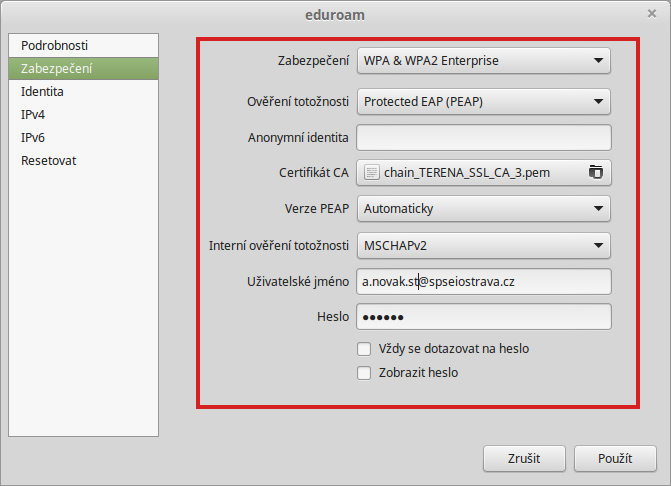
chain_TERENA_SSL_CA_3.pem
Na kartě "Identita" nastavte SSID na Eduroam
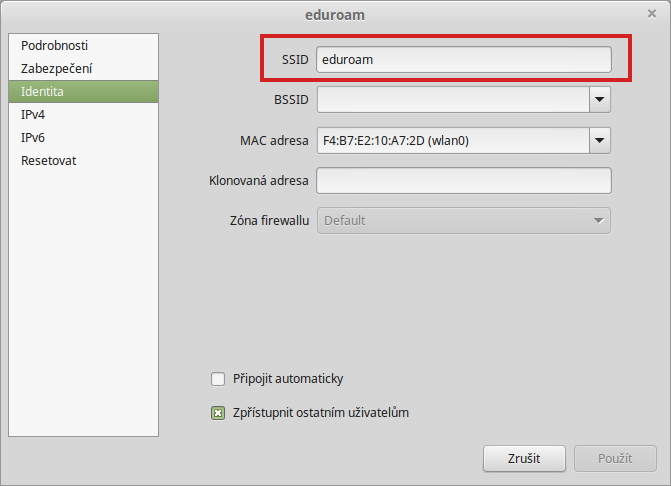
Na kartě "IPv4" nastavte:
- IPv4 - zapnout (pokud je vypnuto)
- Adresy : Automatické DHCP
- DNS : Automaticky
- Směrování : Automaticky
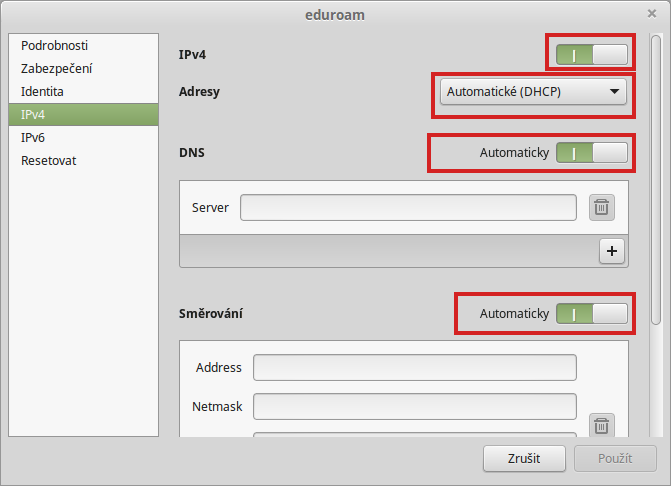
Na kartě "IPv6" nastavte parametry stejně jako v bodu 7.
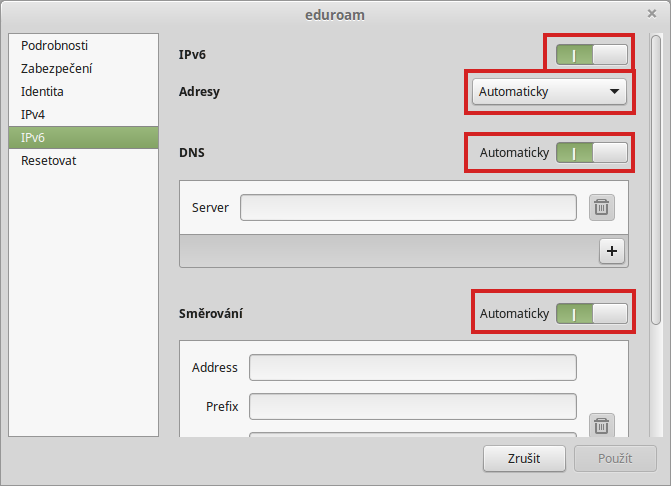
Nyní všechny karty potvrďte "Použít" a vyčkejte na připojení k síti "Eduroam".